8 cách dọn dẹp Ram máy tính- Tư vấn
2 posters
SÀN GIAO DỊCH THƯƠNG MẠI ĐIỆN TỬ DANANGMUABAN.FORUMVI.COM :: Khu Văn Phòng Forum - Liên hệ Admin 0983262040 (SMS) :: 2. RAO VẶT TỔNG HỢP TỪ A-Z
Trang 1 trong tổng số 1 trang
 8 cách dọn dẹp Ram máy tính- Tư vấn
8 cách dọn dẹp Ram máy tính- Tư vấn
1. Kiểm soát những chương trình lúc khởi động:
Con đường
dẫn tới việc làm chủ bộ nhớ máy tính bắt đầu bằng việc nắm quyền kiểm
soát nhiều hơn đối với những chương trình bạn đang chạy. Vào Start >
All Programs và gỡ bỏ bất kỳ phần mềm nào bạn không sử dụng, sau đó
khởi chạy MSCONFIG.EXE và nhấp vào thẻ Startup để xem những gì được cấu
hình khởi động cùng Windows. Nếu bạn thấy những chương trình không cần
thiết, bạn có thể gỡ bỏ hoặc thay đổi các thiết lập của nó để chương
trình ấy không tự khởi động khi bạn đăng nhập vào Windows.
Ứng
dụng Add-ons cho các trình duyệt, Microsoft Office và những thứ tương
tự cũng có thể tiêu thụ lượng RAM lớn đến không ngờ. Kiểm tra các
add-ons trên trình duyệt hiện tại của bạn (vào Tools > Manage Add-ons
trong IE, Tools > Add-ons trong Firefox) và vô hiệu hóa (hoặc gỡ bỏ
cài đặt) bất kỳ cái nào mà bạn không sử dụng đến.
2. Vô hiệu hóa những dịch vụ không mong muốn:
Để
tăng tốc cho Windows một số người khuyên bạn nên vô hiệu hoá dịch vụ
Windows không cần thiết. Nhưng trong hầu hết các trường hợp thì cách này
không hiệu quả lắm, ngoại trừ Windows Defender, nó chiếm khoảng 20MB
(hoặc nhiều hơn nếu bạn để nó chạy nền). Nếu bạn đã có một công cụ
Antispyware hoặc Antivirus khác thì nên tắt Defender (trong Vista, chạy
Windows Defender, nhấp chuột vào Tools > Options, cuộn xuống và bỏ
chọn 'Use Windows Defender')
Nếu bạn quyết định thử vô
hiệu hoá các dịch vụ khác, bấm vào Start khởi chạy services.msc, di
chuyển xuống trong danh sách để xem những gì có sẵn. Trên máy tính thử
nghiệm cài đặt Windows Vista Ultimate, chúng tôi có thể vô hiệu hoá một
cách an toàn những dịch vụ sau bằng cách click đúp chuột vào và thiết
lập Startup type thành Disabled.
Apple Mobile Device: đi kèm iTunes, không cần thiết nếu như bạn không có một thiết bị của Apple để kết nối.
Distributed Link Tracking Client: duy trì các liên kết giữa các tập tin trên một mạng lưới tên miền, không phải là một tính năng mà chúng tôi sử dụng.
Nero BackItUp Scheduler 3: cung cấp với Nero Burning ROM, nhưng không cần thiết nếu bạn không sử dụng các công cụ back-up.
Offline Files: hữu ích nếu bạn đồng bộ hóa các tập tin giữa các máy tính, nhưng chúng tôi không cần.
Tablet PC Input Service: Đây không phải là một Tablet PC (máy tính bảng).
Quá
trình này có lẽ giúp phục hồi 10MB bộ nhớ RAM. Bạn có thể đạt được
nhiều hơn nếu bạn lược bỏ thêm nhiều dịch vụ, nhưng bạn cũng gặp những
sự cố nguy hiểm nếu bạn loại bỏ những thứ gì đó mà bạn thực sự cần.
3. Giảm bớt yêu cầu phần cứng:
Nếu
PC của bạn có 4GB bộ nhớ thì rất có thể bạn sẽ thấy rằng chỉ có thể
truy cập từ 3 đến 3.5GB RAM, bởi vì BIOS của bạn đã cấp phần địa chỉ
trống còn lại cho card màn hình, card mạng, và những phần cứng khác.
Để
xem những gì được cấp cho phần cứng trên PC của bạn, khởi chạy Device
Manager (bấm vào Start và nhập devmgmt.msc), bấm View > Resources by
type và mở rộng bộ nhớ. Phần tài nguyên thực sự bị cắt mất hầu như chắc
chắn là do card màn hình của bạn. Nếu bạn có một chiếc card đồ họa
512MB, thì có thể nói rằng nó sẽ chiếm lấy 512MB (và nhiều hơn nữa, trên
thực tế) ô nhớ của bạn. Điều này có lẽ sẽ không phải là vấn đề nếu bạn
có 2GB RAM mà ở đó không có phần bộ nhớ nào bị khóa, nhưng nếu bạn có
4GB thì nó sẽ ngăn cản bạn sử dụng tối đa bộ nhớ.
Bạn
không thể giải quyết vấn đề này một cách hoàn toàn, nhưng cũng có những
cách để giảm tác động của nó. Ví dụ, nếu bạn có cài đặt một card mở rộng
mà bạn không còn cần nữa, hãy tháo gỡ nó. Nếu bạn không tận dụng hết
card màn hình thì hãy xem xét hạ nó xuống với một mức RAM tối thiểu
(128MB là đủ để chạy Vista). Kiểm tra BIOS để tắt các tính năng mà bạn
không cần. Có một trình đơn thường được gọi là 'Onboard Device
Configuration’ hoặc ‘Integrated Periphrals’, nơi bạn có thể vô hiệu hoá
card đồ họa on-board, card âm thanh tích hợp, network adapters hay kênh
IDE chưa sử dụng...v.v.. Dùng cách này để tắt các phần cứng dư thừa,
BIOS sẽ không phân bổ bộ nhớ cho chúng và phần dung lượng ấy sẽ dành cho
bạn.
4. Tắt những tính năng không cần thiết:
Đừng
kích hoạt quá nhiều tính năng Windows, trừ khi bạn thực sự cần nó. Ví
dụ để tăng tốc cho Windows Vista, tắt các giao diện Aero nếu bạn có thể
làm việc mà không có nó (click chuột phải vào màn hình, chọn Personalize
> Theme và chọn Windows Classic). Máy tính của bạn sẽ nhìn không đẹp
lắm, nhưng bù lại bạn sẽ tiết kiệm gần 40MB bộ nhớ RAM. Nếu việc xem
biểu tượng mạng nhấp nháy khi chuyển giao dữ liệu là không cần thiết,
click chuột phải vào biểu tượng, chọn Turn Off Activity Animation và bạn
sẽ tiết kiệm được 1 đến 5Mb bộ nhớ RAM.
5. Chạy Explorer hiệu quả:
Windows
Explorer có thể chạy mỗi cửa sổ Explorer trong một quá trình riêng
biệt, vì vậy, nếu một cửa sổ bị treo thì nó sẽ không ảnh hưởng tới cái
khác. Nghe thật hợp lý, nhưng trong thử nghiệm của chúng tôi, nó sử dụng
ít nhất thêm 10MB bộ nhớ RAM cho mỗi cửa sổ Explorer bạn mở. Nếu
Windows vẫn bị treo nên tìm hiểu lý do tại sao, tắt tính năng này đi và
đòi lại phần bộ nhớ bị lãng phí. Click vào Tools > Folder Options
> View, di chuyển xuống và chắc chắn rằng 'Launch folder windows in a
separate process' không được chọn và bấm vào OK.
6. Giảm thiểu các ứng dụng:
Nếu
bạn đang chạy một ứng dụng, chắc hẳn nó sẽ tiêu thụ RAM, nhưng có một
cách để giảm bớt điều đó: giảm thiểu nó. Nếu ứng dụng không thực hiện
bất kỳ việc gì (ví dụ một trình duyệt với một vài tab mở), khi nó được
giảm thiểu, Windows sẽ nhận lại phần bộ nhớ dành cho nó để cung cấp cho
ứng dụng khác. Vì vậy, tốt nhất là nên giảm thiểu các chương trình không
hoạt động hơn là để mặc những cửa sổ của nó trên màn hình desktop của
bạn.
7. Tránh các công cụ tối ưu hóa không rõ ràng:
Đừng
lãng phí thời gian của bạn với các thủ thuật thiếu hiệu quả liên quan
tới việc tối ưu bộ nhớ hoặc với những chương trình vô dụng chỉ làm mọi
thứ tồi tệ hơn.
Một số trang web khuyên dùng chương trình tinh
chỉnh Registry 'AlwaysUnloadDLL' được giới thiệu rằng giúp Windows giải
phóng DLLs ngay sau khi chương trình sử dụng chúng được đóng. Nhưng nó
không hoạt động trong XP hay Vista. Những người khác lại quả quyết rằng
thiết lập khóa cho Windows XP Registry có thể kích hoạt Superfetch (một
tiện ích của Windows Vista) trong Windows XP. Đó thật là chuyện hoang
đường. Nhiều trang web còn giới thiệu những chương trình tối ưu RAM với
nhiều lời hứa hẹn, nhưng chúng không thể khắc phục được lỗi bộ nhớ và
không thể 'giải phóng' RAM (trong thực tế, chúng còn chiếm dụng thêm bộ
nhớ).
8. Theo dõi máy tính của bạn:
Một khi bạn đã dọn dẹp máy tính, hãy khởi động lại và nhìn xem những gì đang sử dụng RAM của bạn.
Bấm
Ctrl + Shift + Esc để mở Task Manager, chọn thẻ Processes, bấm View
> Select Columns và chắc rằng 'Memory (Private Working Set)’ được
chọn. Bấm OK, chọn nút ‘Show processes from all users’, sau đó bấm vào
tiêu đề cột 'Memory (Private Working Set)'.
Bây giờ bạn sẽ thấy
từng quá trình trên hệ thống, theo thứ tự mà ở đó chúng đang sử dụng bộ
nhớ. Duyệt trong danh sách – bạn có đang chạy bất kỳ chương trình nền
nào mà bạn thực sự không cần? Nếu có, hãy tắt nó đi. Nếu bạn phát hiện
một tiến trình mà bạn không rõ nó là gì, hãy nhập tên của tiến trình đó
lên Google để tìm hiểu thêm.
Con đường
dẫn tới việc làm chủ bộ nhớ máy tính bắt đầu bằng việc nắm quyền kiểm
soát nhiều hơn đối với những chương trình bạn đang chạy. Vào Start >
All Programs và gỡ bỏ bất kỳ phần mềm nào bạn không sử dụng, sau đó
khởi chạy MSCONFIG.EXE và nhấp vào thẻ Startup để xem những gì được cấu
hình khởi động cùng Windows. Nếu bạn thấy những chương trình không cần
thiết, bạn có thể gỡ bỏ hoặc thay đổi các thiết lập của nó để chương
trình ấy không tự khởi động khi bạn đăng nhập vào Windows.
Ứng
dụng Add-ons cho các trình duyệt, Microsoft Office và những thứ tương
tự cũng có thể tiêu thụ lượng RAM lớn đến không ngờ. Kiểm tra các
add-ons trên trình duyệt hiện tại của bạn (vào Tools > Manage Add-ons
trong IE, Tools > Add-ons trong Firefox) và vô hiệu hóa (hoặc gỡ bỏ
cài đặt) bất kỳ cái nào mà bạn không sử dụng đến.
2. Vô hiệu hóa những dịch vụ không mong muốn:
Để
tăng tốc cho Windows một số người khuyên bạn nên vô hiệu hoá dịch vụ
Windows không cần thiết. Nhưng trong hầu hết các trường hợp thì cách này
không hiệu quả lắm, ngoại trừ Windows Defender, nó chiếm khoảng 20MB
(hoặc nhiều hơn nếu bạn để nó chạy nền). Nếu bạn đã có một công cụ
Antispyware hoặc Antivirus khác thì nên tắt Defender (trong Vista, chạy
Windows Defender, nhấp chuột vào Tools > Options, cuộn xuống và bỏ
chọn 'Use Windows Defender')
Nếu bạn quyết định thử vô
hiệu hoá các dịch vụ khác, bấm vào Start khởi chạy services.msc, di
chuyển xuống trong danh sách để xem những gì có sẵn. Trên máy tính thử
nghiệm cài đặt Windows Vista Ultimate, chúng tôi có thể vô hiệu hoá một
cách an toàn những dịch vụ sau bằng cách click đúp chuột vào và thiết
lập Startup type thành Disabled.
Apple Mobile Device: đi kèm iTunes, không cần thiết nếu như bạn không có một thiết bị của Apple để kết nối.
Distributed Link Tracking Client: duy trì các liên kết giữa các tập tin trên một mạng lưới tên miền, không phải là một tính năng mà chúng tôi sử dụng.
Nero BackItUp Scheduler 3: cung cấp với Nero Burning ROM, nhưng không cần thiết nếu bạn không sử dụng các công cụ back-up.
Offline Files: hữu ích nếu bạn đồng bộ hóa các tập tin giữa các máy tính, nhưng chúng tôi không cần.
Tablet PC Input Service: Đây không phải là một Tablet PC (máy tính bảng).
Quá
trình này có lẽ giúp phục hồi 10MB bộ nhớ RAM. Bạn có thể đạt được
nhiều hơn nếu bạn lược bỏ thêm nhiều dịch vụ, nhưng bạn cũng gặp những
sự cố nguy hiểm nếu bạn loại bỏ những thứ gì đó mà bạn thực sự cần.
3. Giảm bớt yêu cầu phần cứng:
Nếu
PC của bạn có 4GB bộ nhớ thì rất có thể bạn sẽ thấy rằng chỉ có thể
truy cập từ 3 đến 3.5GB RAM, bởi vì BIOS của bạn đã cấp phần địa chỉ
trống còn lại cho card màn hình, card mạng, và những phần cứng khác.
Để
xem những gì được cấp cho phần cứng trên PC của bạn, khởi chạy Device
Manager (bấm vào Start và nhập devmgmt.msc), bấm View > Resources by
type và mở rộng bộ nhớ. Phần tài nguyên thực sự bị cắt mất hầu như chắc
chắn là do card màn hình của bạn. Nếu bạn có một chiếc card đồ họa
512MB, thì có thể nói rằng nó sẽ chiếm lấy 512MB (và nhiều hơn nữa, trên
thực tế) ô nhớ của bạn. Điều này có lẽ sẽ không phải là vấn đề nếu bạn
có 2GB RAM mà ở đó không có phần bộ nhớ nào bị khóa, nhưng nếu bạn có
4GB thì nó sẽ ngăn cản bạn sử dụng tối đa bộ nhớ.
Bạn
không thể giải quyết vấn đề này một cách hoàn toàn, nhưng cũng có những
cách để giảm tác động của nó. Ví dụ, nếu bạn có cài đặt một card mở rộng
mà bạn không còn cần nữa, hãy tháo gỡ nó. Nếu bạn không tận dụng hết
card màn hình thì hãy xem xét hạ nó xuống với một mức RAM tối thiểu
(128MB là đủ để chạy Vista). Kiểm tra BIOS để tắt các tính năng mà bạn
không cần. Có một trình đơn thường được gọi là 'Onboard Device
Configuration’ hoặc ‘Integrated Periphrals’, nơi bạn có thể vô hiệu hoá
card đồ họa on-board, card âm thanh tích hợp, network adapters hay kênh
IDE chưa sử dụng...v.v.. Dùng cách này để tắt các phần cứng dư thừa,
BIOS sẽ không phân bổ bộ nhớ cho chúng và phần dung lượng ấy sẽ dành cho
bạn.
4. Tắt những tính năng không cần thiết:
Đừng
kích hoạt quá nhiều tính năng Windows, trừ khi bạn thực sự cần nó. Ví
dụ để tăng tốc cho Windows Vista, tắt các giao diện Aero nếu bạn có thể
làm việc mà không có nó (click chuột phải vào màn hình, chọn Personalize
> Theme và chọn Windows Classic). Máy tính của bạn sẽ nhìn không đẹp
lắm, nhưng bù lại bạn sẽ tiết kiệm gần 40MB bộ nhớ RAM. Nếu việc xem
biểu tượng mạng nhấp nháy khi chuyển giao dữ liệu là không cần thiết,
click chuột phải vào biểu tượng, chọn Turn Off Activity Animation và bạn
sẽ tiết kiệm được 1 đến 5Mb bộ nhớ RAM.
5. Chạy Explorer hiệu quả:
Windows
Explorer có thể chạy mỗi cửa sổ Explorer trong một quá trình riêng
biệt, vì vậy, nếu một cửa sổ bị treo thì nó sẽ không ảnh hưởng tới cái
khác. Nghe thật hợp lý, nhưng trong thử nghiệm của chúng tôi, nó sử dụng
ít nhất thêm 10MB bộ nhớ RAM cho mỗi cửa sổ Explorer bạn mở. Nếu
Windows vẫn bị treo nên tìm hiểu lý do tại sao, tắt tính năng này đi và
đòi lại phần bộ nhớ bị lãng phí. Click vào Tools > Folder Options
> View, di chuyển xuống và chắc chắn rằng 'Launch folder windows in a
separate process' không được chọn và bấm vào OK.
6. Giảm thiểu các ứng dụng:
Nếu
bạn đang chạy một ứng dụng, chắc hẳn nó sẽ tiêu thụ RAM, nhưng có một
cách để giảm bớt điều đó: giảm thiểu nó. Nếu ứng dụng không thực hiện
bất kỳ việc gì (ví dụ một trình duyệt với một vài tab mở), khi nó được
giảm thiểu, Windows sẽ nhận lại phần bộ nhớ dành cho nó để cung cấp cho
ứng dụng khác. Vì vậy, tốt nhất là nên giảm thiểu các chương trình không
hoạt động hơn là để mặc những cửa sổ của nó trên màn hình desktop của
bạn.
7. Tránh các công cụ tối ưu hóa không rõ ràng:
Đừng
lãng phí thời gian của bạn với các thủ thuật thiếu hiệu quả liên quan
tới việc tối ưu bộ nhớ hoặc với những chương trình vô dụng chỉ làm mọi
thứ tồi tệ hơn.
Một số trang web khuyên dùng chương trình tinh
chỉnh Registry 'AlwaysUnloadDLL' được giới thiệu rằng giúp Windows giải
phóng DLLs ngay sau khi chương trình sử dụng chúng được đóng. Nhưng nó
không hoạt động trong XP hay Vista. Những người khác lại quả quyết rằng
thiết lập khóa cho Windows XP Registry có thể kích hoạt Superfetch (một
tiện ích của Windows Vista) trong Windows XP. Đó thật là chuyện hoang
đường. Nhiều trang web còn giới thiệu những chương trình tối ưu RAM với
nhiều lời hứa hẹn, nhưng chúng không thể khắc phục được lỗi bộ nhớ và
không thể 'giải phóng' RAM (trong thực tế, chúng còn chiếm dụng thêm bộ
nhớ).
8. Theo dõi máy tính của bạn:
Một khi bạn đã dọn dẹp máy tính, hãy khởi động lại và nhìn xem những gì đang sử dụng RAM của bạn.
Bấm
Ctrl + Shift + Esc để mở Task Manager, chọn thẻ Processes, bấm View
> Select Columns và chắc rằng 'Memory (Private Working Set)’ được
chọn. Bấm OK, chọn nút ‘Show processes from all users’, sau đó bấm vào
tiêu đề cột 'Memory (Private Working Set)'.
Bây giờ bạn sẽ thấy
từng quá trình trên hệ thống, theo thứ tự mà ở đó chúng đang sử dụng bộ
nhớ. Duyệt trong danh sách – bạn có đang chạy bất kỳ chương trình nền
nào mà bạn thực sự không cần? Nếu có, hãy tắt nó đi. Nếu bạn phát hiện
một tiến trình mà bạn không rõ nó là gì, hãy nhập tên của tiến trình đó
lên Google để tìm hiểu thêm.
_________________________________________________
CN1: THÀNH NHÂN NGHĨA-14 ĐIỆN BIÊN PHỦ-ĐN-01223876747
CN2: VĨ LONG COMPUTER-327 LÊ DUẨN-0511.3752552-yh! vilongdn
Chuyên:Linh Kiện điện tử,Laptop,Máy chiếu Mitshibishi,điện gia dụng....
CN2: VĨ LONG COMPUTER-327 LÊ DUẨN-0511.3752552-yh! vilongdn
Chuyên:Linh Kiện điện tử,Laptop,Máy chiếu Mitshibishi,điện gia dụng....

Vĩ Long - 327 Lê Duẩn- Chú ý, khách Vãng Lai
Hãy xác nhận uy tín: shop.danangmuaban.vn
- Tổng số bài gửi : 1941
Join date : 26/09/2011
Age : 44
Đến từ : Đà Nẵng
 Re: 8 cách dọn dẹp Ram máy tính- Tư vấn
Re: 8 cách dọn dẹp Ram máy tính- Tư vấn
nhìu pà bật cả núi ứng dụng chạy kèm , xong than sao vô Win lâu =))
thank bài bài viết rất chi tiết
thank bài bài viết rất chi tiết
Khách vi- Khách viếng thăm
 Re: 8 cách dọn dẹp Ram máy tính- Tư vấn
Re: 8 cách dọn dẹp Ram máy tính- Tư vấn
^^ hy vọng các bạn đọc bài viết sẽ hiểu rõ hơn một chút về máy tính
_________________________________________________
CN1: THÀNH NHÂN NGHĨA-14 ĐIỆN BIÊN PHỦ-ĐN-01223876747
CN2: VĨ LONG COMPUTER-327 LÊ DUẨN-0511.3752552-yh! vilongdn
Chuyên:Linh Kiện điện tử,Laptop,Máy chiếu Mitshibishi,điện gia dụng....
CN2: VĨ LONG COMPUTER-327 LÊ DUẨN-0511.3752552-yh! vilongdn
Chuyên:Linh Kiện điện tử,Laptop,Máy chiếu Mitshibishi,điện gia dụng....

Vĩ Long - 327 Lê Duẩn- Chú ý, khách Vãng Lai
Hãy xác nhận uy tín: shop.danangmuaban.vn
- Tổng số bài gửi : 1941
Join date : 26/09/2011
Age : 44
Đến từ : Đà Nẵng
 Re: 8 cách dọn dẹp Ram máy tính- Tư vấn
Re: 8 cách dọn dẹp Ram máy tính- Tư vấn
up
_________________________________________________
Mobile: (+84) 974 098 405
BB87 + Bold 9000 + Lumia 620
---> MUA SẠC CỦ đầu to cho Blackberry...

trinhvantan1905- Chú ý, khách Vãng Lai
Hãy xác nhận uy tín: shop.danangmuaban.vn
- Tổng số bài gửi : 2057
Join date : 17/10/2011
Age : 36
Đến từ : Quận 3
 Similar topics
Similar topics» Cách uống tinh bột nghệ vcurmin đúng cách và hiệu quả
» Nam Thiên Việt, xin tư vấn cách chọn ly thủy tinh ocean đúng cách
» Cách uống tinh bột nghệ vcurmin đúng cách và hiệu quả
» Cách uống tinh bột nghệ vcurmin đúng cách và hiệu quả
» Cách uống tinh bột nghệ vcurmin đúng cách và hiệu quả
» Nam Thiên Việt, xin tư vấn cách chọn ly thủy tinh ocean đúng cách
» Cách uống tinh bột nghệ vcurmin đúng cách và hiệu quả
» Cách uống tinh bột nghệ vcurmin đúng cách và hiệu quả
» Cách uống tinh bột nghệ vcurmin đúng cách và hiệu quả
SÀN GIAO DỊCH THƯƠNG MẠI ĐIỆN TỬ DANANGMUABAN.FORUMVI.COM :: Khu Văn Phòng Forum - Liên hệ Admin 0983262040 (SMS) :: 2. RAO VẶT TỔNG HỢP TỪ A-Z
Trang 1 trong tổng số 1 trang
Permissions in this forum:
Bạn không có quyền trả lời bài viết




